Winaero Tweaker 1.20 é lançado com suporte para Windows 11 e toneladas de novos recursos
Estou animado para lançar um novo Winaero Tweaker. Ele atinge um marco importante no ciclo de vida do aplicativo, por ser a primeira versão capaz de detectar o Windows 10 versão 21H1, e o mais recente Windows 11. Além disso, existem várias correções de bugs e melhorias de desempenho.
Propaganda
Até mudei o número da versão principal. Mal posso esperar para lhe contar sobre os novos recursos.
O que há de novo no Winaero Tweaker 1.20
Suporte inicial para Windows 11
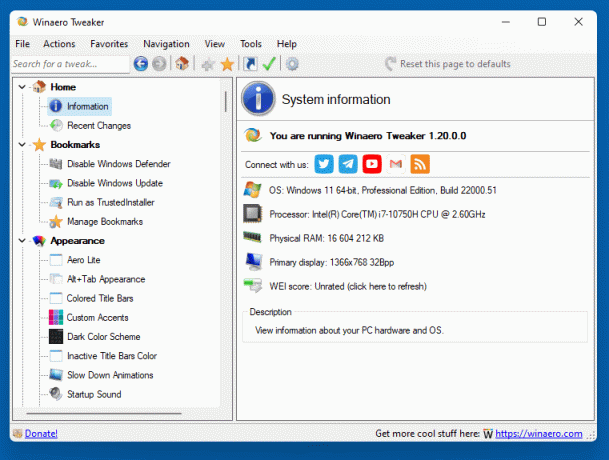
Winaero Tweaker agora oferece suporte ao Windows 11. Eu até adicionei um novo ajuste que você pode usar na primeira construção pública para mudar o tamanho da barra de tarefas. Você vai encontrar em Área de trabalho e barra de tarefas> tamanho da barra de tarefas do Windows 11.


Observação: tirei todas as capturas de tela de hoje no Windows 11. Isso não significa que todos os novos ajustes sejam exclusivos do Windows 11. Eles também estão disponíveis em versões anteriores do Windows.
Restauração do sistema: você pode criar um ponto de restauração diretamente do aplicativo
Sempre houve muitas reclamações de que o Winaero Tweaker não permite que você crie um ponto de restauração do sistema a partir de sua interface de usuário. Isso mudou, agora você pode.

A nova ferramenta permite que você crie um novo ponto de restauração, adicionar menu de contexto "criar ponto de restauração"e gerencie rapidamente suas opções, tudo em um só lugar. Tentei criar uma GUI simples, mas eficaz.
Desativar loop de inicialização de reparo automático
Isso estava sob demanda por muito tempo. Finalmente, o Winaero Tweaker permitirá que você desabilite o Recurso de conserto de automóveis no Windows 11, Windows 10 e Windows 8 / 8.1. Se você não ficar feliz em ver o Reparo Automático sendo iniciado sempre que algo acontecer ao seu sistema operacional, agora você pode desativá-lo com facilidade.

Imprimir som da tecla da tela
Se você quer Windows toque um som toda vez que você pressiona Print Screen/ Alt + Teclas de impressão da tela para capturar uma imagem, o Winaero Tweaker permitirá que você faça isso com um clique. Basta marcar esta caixa de seleção e pronto.

Você também pode personalizar o som. Por padrão, ele será definido para o som de notificação do Windows.
Menus de contexto do Terminal Windows
Um novo conjunto de ajustes permite que você personalize menus de contexto para o aplicativo Windows Terminal moderno. Você pode ocultar o padrão "Abrir no Windows Terminal "item do menu, ou adicionar um menu em cascata com perfis. O último permitirá que você abra o aplicativo na pasta atual com o perfil desejado, como PowerShell, Prompt de Comando, PowerShell 7 e WSL. O mesmo pode ser feito como administrador usando a opção apropriada. Finalmente, você pode fazer o menu aparecer apenas quando você pressiona e segura a tecla Shift.
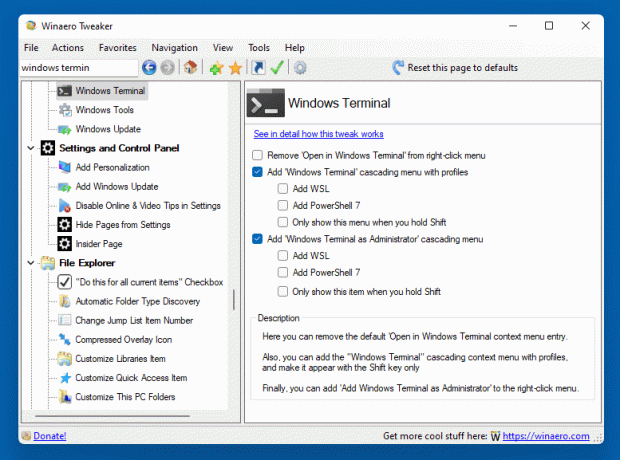

Menu de contexto das ferramentas do Windows
Além de o atalho da área de trabalho para esta nova pasta do menu Iniciar, você pode adicioná-la diretamente ao Menu do botão direito do mouse na área de trabalho. Ambos são uma maneira conveniente de acessar ferramentas administrativas integradas.

Menu de contexto de segurança do Windows
Semelhante ao anterior, você pode adicionar a Segurança do Windows ao menu de contexto da área de trabalho. Ele aparecerá como uma entrada em cascata, para que você possa acessar suas páginas e ferramentas diretamente.

Executar ou modificar menu para arquivos PS1
Se você costuma trabalhar com arquivos PowerShell, achará útil a seguinte opção.

Winaero Tweaker permite adicionar um menu em cascata para arquivos PS1 que incluem a capacidade de editar scripts com Notepad, PowerShell ISE e executá-los com a versão padrão do PowerShell ou PowerShell 7.
Outras mudanças
Melhorias
- O Winaero Tweaker agora reconhece o Windows 10 versão 21H1 corretamente.
- Além disso, fiz algumas alterações para tornar o aplicativo mais rápido. Embora ainda haja espaço para melhorias.
- Pressionar Ctrl + F na caixa de pesquisa seleciona o texto existente
Finalmente, adicionei um novo botão da barra de ferramentas, Home, que o leva de volta ao que você definiu como sua página "Home" no Winaero Tweaker com um clique.
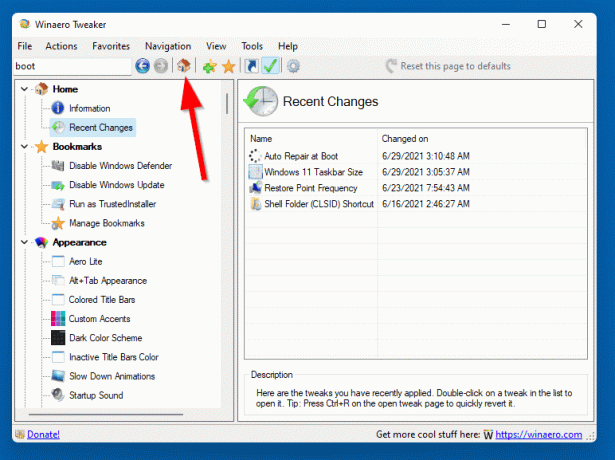
Conserta
- Corrigi o ajuste da mensagem de login. Ele tinha um bug que não importava o texto da mensagem, em vez de usar o título da mensagem duas vezes.
- Corrigido: o Winaero Tweaker não exportou a opção "Exibir informações do último login".
- Corrigido: a pasta Desktop agora é detectada corretamente no aplicativo.
- Ajustado o ajuste do Aero Shake para o comportamento alterado em 21H1 +.
- O ajuste do Windows Defender agora detecta novamente que a proteção antiviolação está habilitada em 21H1 +.
- As janelas "Selecionar ajustes visíveis" e "Importar / Exportar" agora fecham quando você pressiona a tecla Esc.
Como sempre, gostaria de dizer MUITO OBRIGADO a cada usuário do Winaero Tweaker por tudo que você faz para tornar o aplicativo melhor.
Recursos:
Baixe o Winaero Tweaker | Baixar espelho | Histórico de Lançamento | A lista de recursos do Winaero Tweaker | Winaero Tweaker FAQ

